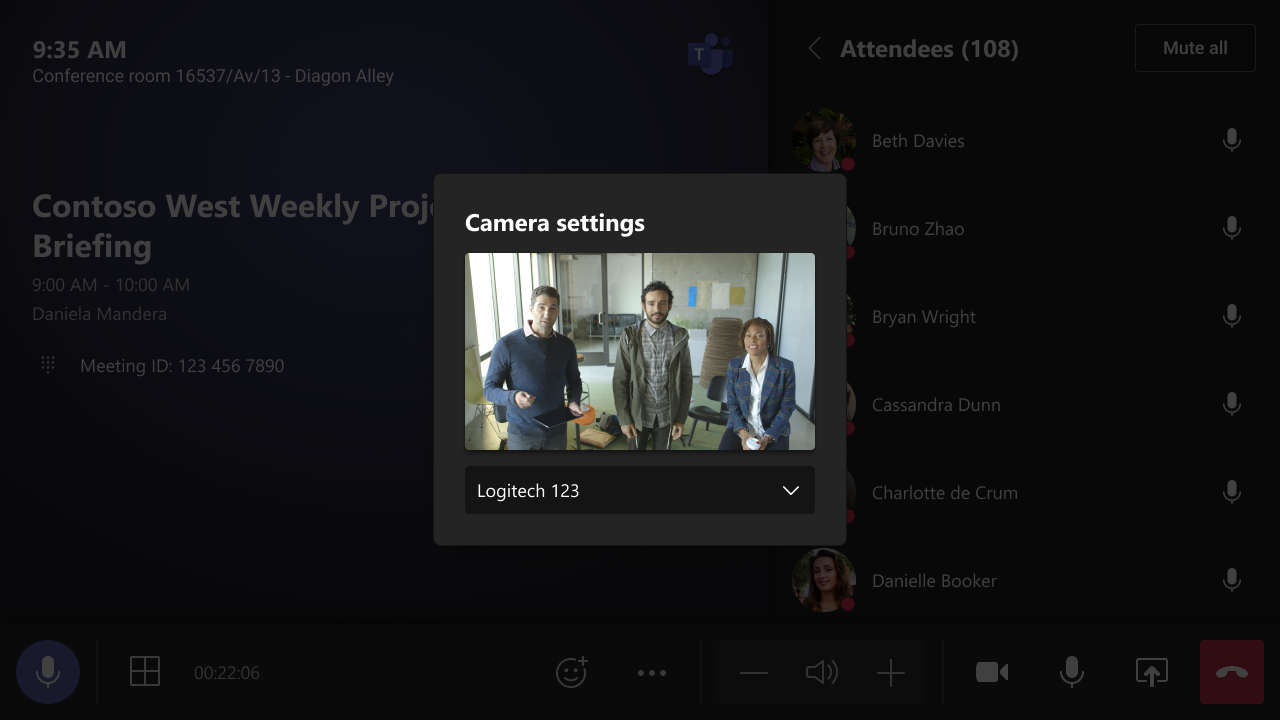A Microsoft está planejando adicionar suporte a várias câmeras aos dispositivos Teams Rooms, as soluções de reunião dedicadas para salas de conferência profissionais e escritórios domésticos. Este recurso estará disponível apenas para alguns Salas do Microsoft Teams no Windows, como o Surface Hub.
Esta atualização de salas do Microsoft Teams permitirá que os participantes da reunião alternem entre vários feeds de câmera de vídeo. “Para salas com mais de uma câmera de vídeo conectada ao MTR, os usuários poderão alternar entre essas câmeras durante uma reunião do Teams selecionando a câmera na lista de câmeras disponíveis. Se o dispositivo não tiver várias câmeras USB configuradas com o dispositivo Teams Rooms nas salas de conferência, não haverá diferença na experiência”, explicou a empresa em uma mensagem no centro de administração do Microsoft 365.
Depois que a atualização for lançada, os participantes da reunião precisarão tocar na opção de divisa disponível ao lado do ícone da câmera para escolher uma câmera diferente. No entanto, os administradores de TI também poderão definir um vídeo padrão para ingressar em reuniões do Teams.
De acordo com Roteiro do Microsoft 365, o suporte a várias câmeras começará a ser implementado nos dispositivos Teams Rooms por meio de uma atualização da Microsoft Store em meados de dezembro. Deixe-nos saber nos comentários abaixo se você acha que esse recurso o ajudará a se adaptar à nova era do trabalho híbrido.
Perguntas frequentes
De que hardware preciso para implantar salas do Microsoft Teams?
Se você tiver um servidor Exchange local, as salas do Microsoft Teams exigirão o uso do Exchange Server 2013 SP1 ou posterior. Uma implantação de hardware inclui uma seleção de um sistema Microsoft Teams Room, combinado com periféricos de áudio e vídeo certificados e uma solução de cabeamento para integrar esses dispositivos.
Como funcionam as salas do Microsoft Teams?
As salas do Microsoft Teams preenchem a lacuna entre os participantes presenciais e remotos, para que todos possam ser vistos, ouvidos e participar plenamente – estejam trabalhando em espaços de reunião pequenos, médios ou grandes.Quais dispositivos de salas de equipes estão neste vídeo? Idealize e colabore em espaços ideais para três a cinco pessoas.
Como faço para implantar um dispositivo de sala do Microsoft Teams no MTR?
A implantação requer a integração de dispositivos de salas do Microsoft Teams aos serviços gerenciados de salas do Microsoft Teams. O agente de serviço de monitoramento deve ser usado com sistemas e periféricos certificados do Microsoft Teams Room (MTR). Siga estes procedimentos para configurar seu hardware antes de tentar o processo de registro:
Por que equipes para Microsoft Teams?
O Teams oferece aos usuários uma maneira totalmente nova de colaborar. As salas nativas do Microsoft Teams oferecem uma experiência mais enriquecida e um ROI mais alto. Para aumentar seus novos MTRs, use o BlueJeans Gateway para aproveitar ao máximo o Microsoft Teams.
O que posso fazer com o Centro de administração do Microsoft Teams?
Com o Centro de administração do Microsoft Teams, você pode: Realizar o gerenciamento de dispositivos, como reiniciar dispositivos e baixar logs de dispositivos Verificar o status de integridade dos dispositivos de sala do Microsoft Teams e seus periféricos, incluindo câmeras, monitores, microfones e assim por diante
Como faço para gerenciar os dispositivos das salas das minhas equipes?
Os dispositivos de salas de equipes podem ser encontrados no centro de administração do Microsoft Teams em dispositivos > salas de equipes. Para obter detalhes sobre como gerenciar seus dispositivos de salas do Teams, consulte Gerenciar salas do Microsoft Teams. Para fazer isso… Selecione um ou mais dispositivos > Editar configurações.
Como faço para registrar um dispositivo no Microsoft Teams?
Um dispositivo é registrado automaticamente na primeira vez que um usuário entra no Teams no dispositivo. Para obter uma lista de dispositivos certificados que podem ser gerenciados, consulte: Esses dispositivos são gerenciados no centro de administração do Microsoft Teams e têm suas próprias seções na navegação à esquerda em Dispositivos. Isso permite gerenciar cada tipo de dispositivo separadamente.
O que há de novo no gerenciamento de dispositivos do Microsoft Teams?
Esses avanços abrangem novos recursos poderosos, permitindo que os administradores de TI simplifiquem, personalizem e automatizem o gerenciamento de dispositivos do Teams.Com esses novos recursos, os administradores agora não apenas podem confiar no Teams Admin Center para visualizar todos os seus dispositivos do Teams, mas também podem executar todas as tarefas de gerenciamento de dispositivos em um único local.
Posso instalar o Microsoft Teams em um PC com Windows 10?
Você não pode simplesmente instalar o software no Windows 10 e transformar um PC padrão em uma sala do Teams. Você pode instalar o Teams em um computador na sala de conferência e fazer o login automático, mas perderá a boa interface do usuário da sala.
O que é um dispositivo de sala do Microsoft Teams?
Dispositivos certificados dos principais parceiros de hardware Para oferecer a melhor experiência possível, os dispositivos Teams Rooms executam um aplicativo nativo do Teams criado pela Microsoft e são certificados por meio de um processo abrangente de teste e validação de áudio/vídeo.
O que preciso para criar um sistema de sala do Microsoft Teams?
Antes de mais nada, precisamos de um sistema de salas certificado pelo Microsoft Teams. Os sistemas de salas já existem há algum tempo e amadureceram como produto. Os sistemas de sala originais fornecidos por empresas como a Logitech como Smart Dock exigiram que você construísse um Microsoft Surface Pro executando o Windows 10 em uma estação de encaixe fornecida.